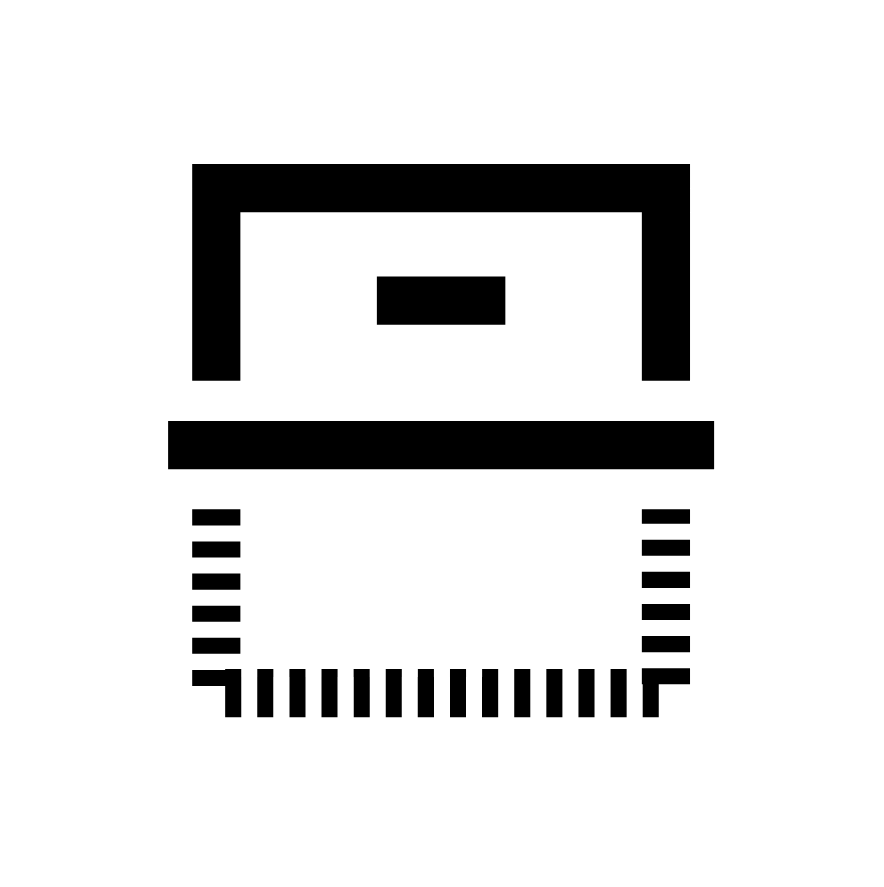Table of Contents
由于 EPUB 和 PDF 是两种流行的文档格式,因此我们认为写一篇文章来引导您了解如何在 Supernote 上有效使用 EPUB 和 PDF 文档是合适的。
导入 EPUB 和 PDF 文档
- 方法一:使用USB
- 使用 USB Type-C 电缆将 Supernote 连接到您的计算机。
- 导航到 Supernote 磁盘。
- 将要导入的 EPUB 和 PDF 文档拖到 Supernote 磁盘中的Document 文件夹中。
- 方法二:使用云服务
- 在计算机上登录您的 Supernote Cloud/Dropbox/Google Drive 帐户。
- 上传 EPUB 和 PDF 文档。
- 将它们保存在文档文件夹中。
- 导航到您的 Supernote 设备。从屏幕顶部向下滑动并点击
 在顶部菜单栏中。
在顶部菜单栏中。 - 同步完成后,打开 Supernote 设备上的 Document 文件夹即可查看导入的 EPUB 和 PDF 文档。
- 方法3:使用Supernote Partner应用程序
在使用此方法之前,请确保您的 Supernote 设备和手机连接到同一 Wi-Fi,并且您已通过转至“设置”>“我的设备”>“直接传输”启用了“直接传输” 。
- 导航至手机上的 EPUB/PDF 文档。
- 长按即可选择它。
- 选择在另一个应用程序中打开它。
- 选择Supernote 合作伙伴应用程序。
- 单击电话屏幕左下角的“转接” 。
- 在可用设备列表中选择您的 Supernote 设备。 (如果列表中出现多个设备,请检查设备序列号。)
- 打开 Supernote 并输入手机上显示的配对代码。
- 一旦您的 Supernote 和手机成功配对,EPUB/PDF 文档将开始传输。
- 传输完成后,您将在INBOX文件夹中找到它。
更改 EPUB 的字体
- 打开 EPUB 文档。
- 点击工具栏上的三点更多菜单(当它停靠在屏幕顶部或底部时)。
- 点击显示设置
 。
。 - 点击用户定义。
- 从下拉列表中选择一种字体。
- 选择字体大小。
- 点击行间距选项将其选中。
- 选择保证金选项。
- 点击保存。
PDF 文档的半页视图
如果您发现PDF文档中的文本太小而无法阅读,您可以利用半页视图功能将文本放大,改善您的阅读体验。
如何进入半页视图
- 打开 PDF 文档。
- 点击工具栏上的三点更多菜单(当它停靠在屏幕顶部/底部时)。如果它停靠在屏幕的左侧/右侧,则将跳过此步骤。
-
要进入半页视图,请点击
 横向或
横向或 纵向。这会将页面分成两半(左半部分和右半部分,或上半部分和下半部分)。
纵向。这会将页面分成两半(左半部分和右半部分,或上半部分和下半部分)。 - 当处于半页视图时,图标变为
 或者
或者 分别。再次点击它可切换回完整页面视图。
分别。再次点击它可切换回完整页面视图。
半页视图中的图标
| 图标 | 这是什么意思 |
| 您正在阅读分页的上半部分。 | |
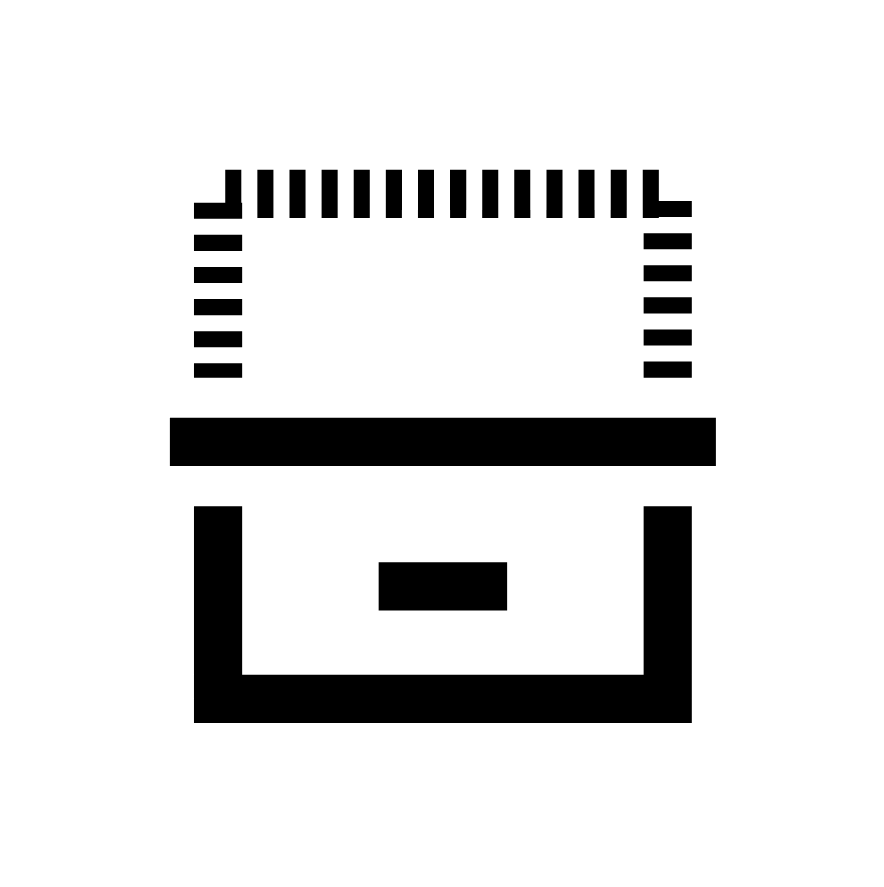 |
您正在阅读分页的下半部分。 |
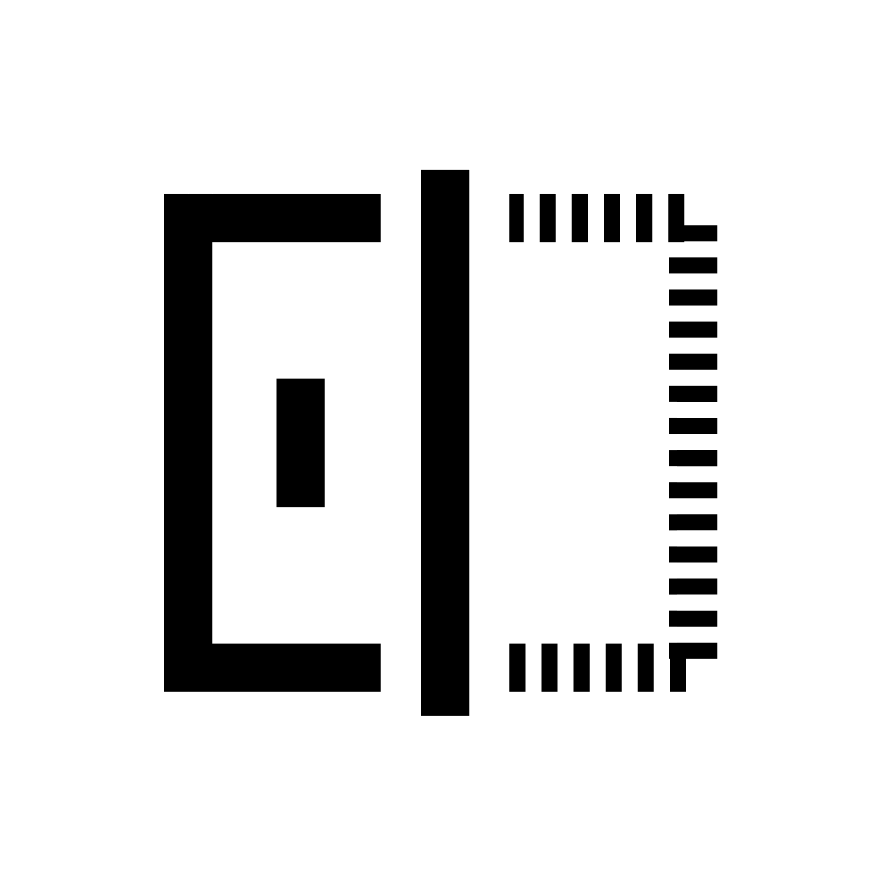 |
您正在阅读分页的左半部分。 |
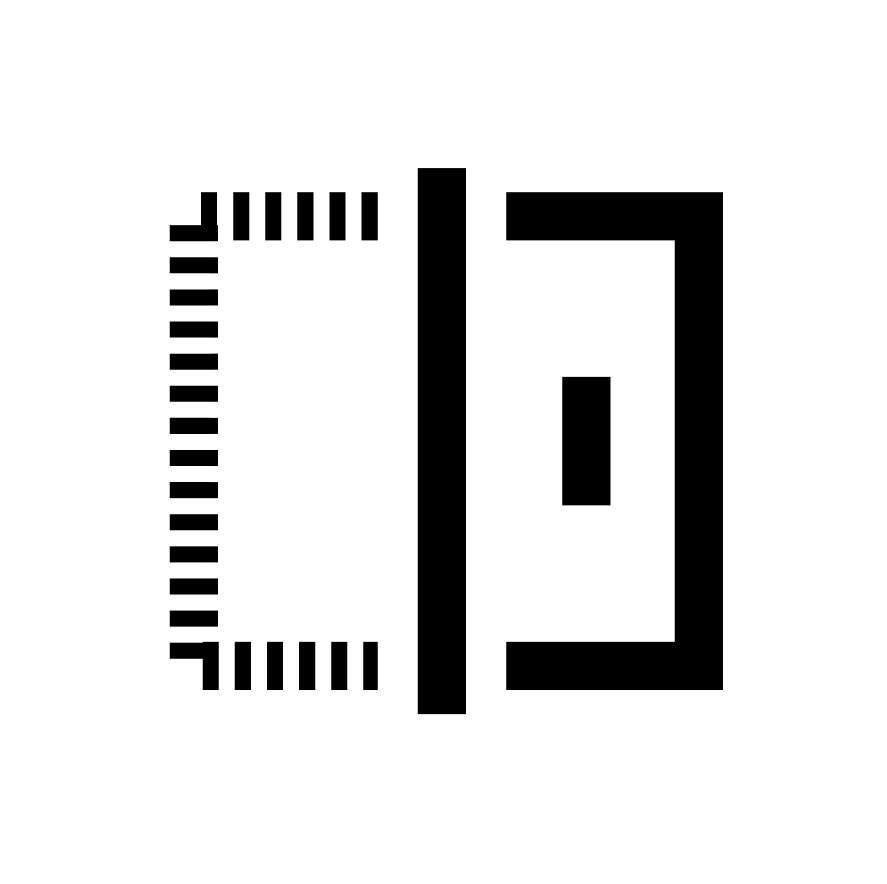 |
您正在阅读分页的右半部分。 |
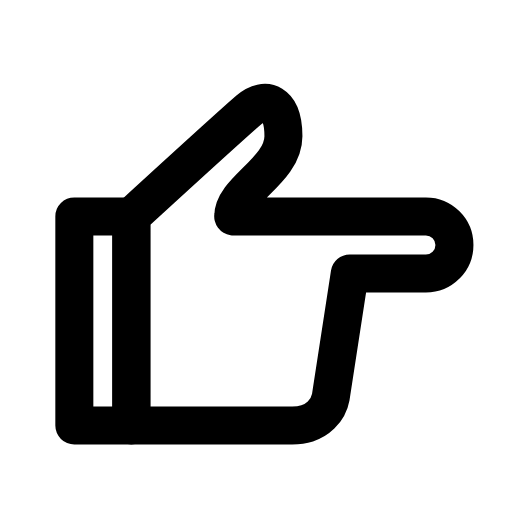 |
这两个图标表示分页上半部分的结尾。 |
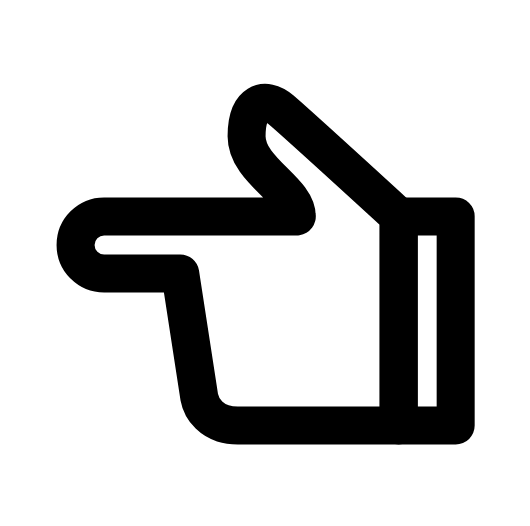 | |
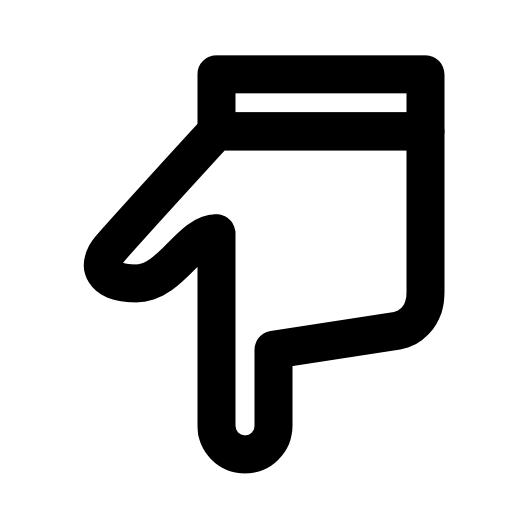 |
这两个图标表示分页左半部分的末尾。 |
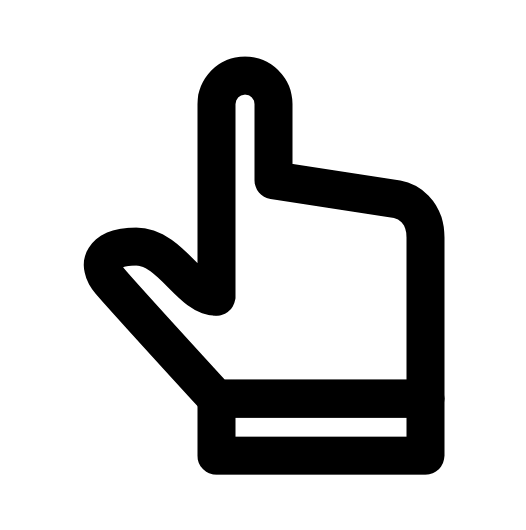 |
注意:在半页视图中,无法使用两根手指进行放大和缩小。